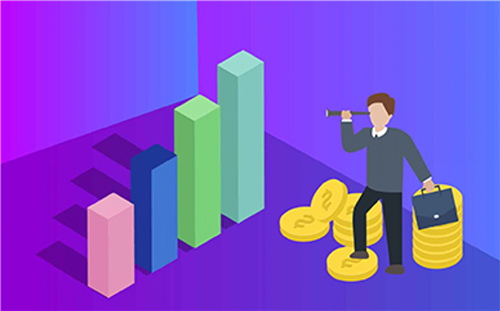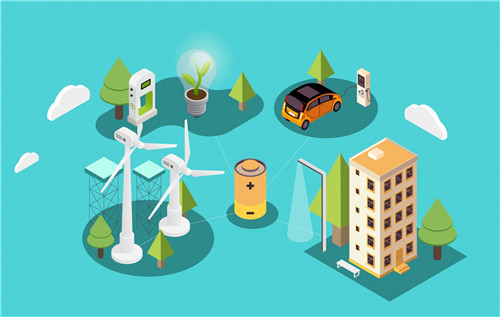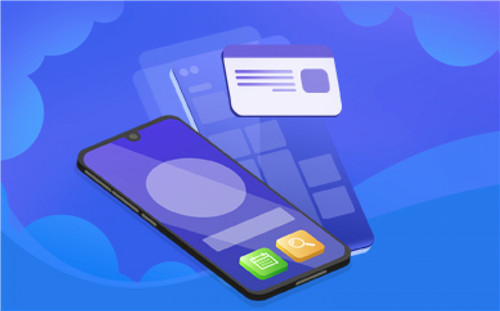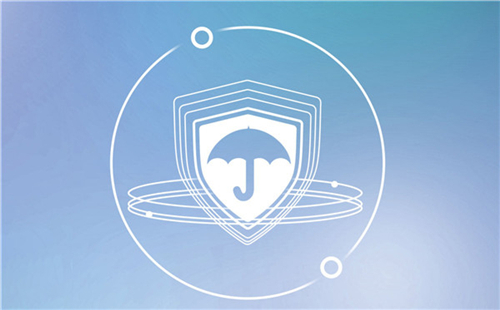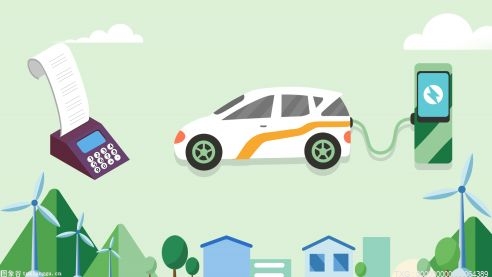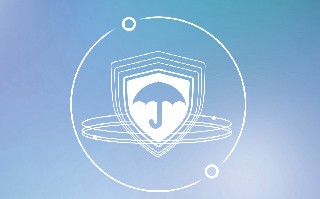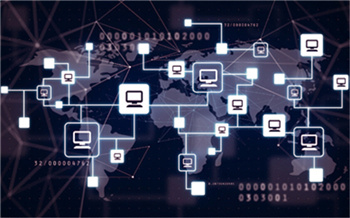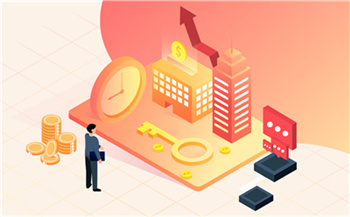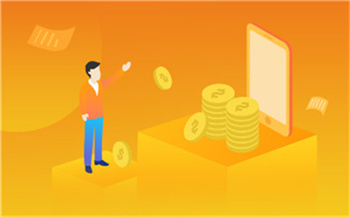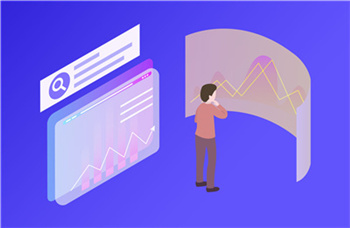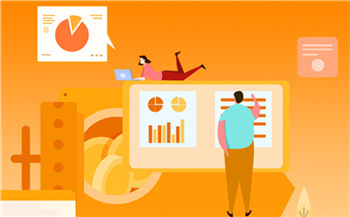nvidia控制面板打不开怎么办?
方法一:nvidia显卡驱动程序安装
设备管理器--显示适配器--Nvidia显卡设备--右键点击--属性,确认驱动程序版本,或者卸载显示驱动程序,然后在官网重新下载对应机型显卡驱动安装。
方法二:集成显卡
若集成显卡被禁用,右键点击“Nvidia控制面板”会提示“Nvidia显示设置不可用”,这时请由【设备管理器】--显示适配器--集成显示卡(例如intel集成显卡)--右键点击--重新启用。
方法三:启用nvidia服务
若Nvidia相关服务已被禁止,在桌面右键点击将找不到“Nvidia控制面板”选项,这种情况,请于桌面右键点击“此电脑”--管理--服务和应用程序--服务---双击Nvidia相关服务,将启动类型更改为自动,并且启动。
方法四:
1、如果在桌面空白地主右击鼠标,没有看到nvidia控制面板,可以进入计算机的控制面板中,找到英伟达控制面板,点击进入nvidia控制面板点击桌面中,勾选下面的设置,就可以在桌面看到英伟达控制面板。
2、进入控制面板中看不到nvidia控制面板,很可能驱动不完善或出现异常。那就进入程序和功能中将英伟达图标的程序都卸载掉,重新到英伟达下载安装新版的驱动,一般驱动安装好就可以看到的nvidia控制面板了。
NVIDIA显卡驱动怎么更新?
方法一:
1、鼠标在左下角开始图标上点击右键(或者按Windows徽标键+X键)打开隐藏菜单。然后选择打开设备管理器。
2、找到显示适配器里的NVIDIA显卡设备,右键选择更新驱动程序,选自动搜索驱动。
方法二:
1、打开N卡驱动更新程序,点击右上角的头像图标。
2、在登录窗口中选择使用NVIDIA账号登录,或者选择快捷登录。
3、登录后,点击左上方的【驱动程序】。
4、会自动检测电脑使用的显卡和驱动版本,有新版本的话会提示。
5、下载最新的驱动。
6、下载完成后点击【快速安装】或者选择【自定义安装】即可。
方法三、
1.打开英伟达官方网站,之后输入自己的显卡型号,其中game ready驱动程序和studio驱动程序并没有太大区别,不过小编推荐大家选择game ready驱动程序,之后点击开始搜索。
2.之后下载发行日期最新的驱动即可,之后安装过程中选择自定义安装。看情况选择安装目录,最好不要装到C盘,点【下一步】。
3.把“执行清洁安装”的勾打上。这样会卸载掉原来旧版本的驱动程序,点【下一步】。之后系统就会完成安装了。
英伟达驱动安装失败的解决方法
方法一:通过命令行关闭强制驱动程序进行验证
1、Win+X快捷键,启动选项菜单,选择WindowsPowershell(管理员)。
2、执行以下命令(复制,在命令提示符下单击鼠标右键以完成粘贴,然后按Enter键执行)。bcdedit.exe/setnointegritycheckson
3、该命令会立即执行,如果要恢复默认验证,只需执行以下命令:bcdedit.exe/setnointegritychecksoff
方法二:通过策略组关闭强制驱动程序验证
1、快捷键win+r调出操作窗口,输入gpedit.msc返回确定。
2、按顺序查找用户配置→管理模板→系统→驱动程序安装→设备驱动程序的代码签名,然后勾选【已禁用】以决定。
方法三:通过启动项关闭驱动程序的强制身份验证
1、Win+i快捷键,调出系统设置,选择更新与安全。
2、选择【恢复】→【高级启动】下方的立即重新启动。
3、输入启动项后,选择【疑难解答】→【高级选项】→【更多设置】→【启动设置】,选择【7】关闭系统并强制验证驱动程序签名。重装图形卡驱动即可。